スペルミスの語句を自動修正する(8/9) [-デバイス]
スポンサードリンク
Windows10ではスペルチェック(文章校正)機能が装備されています。
しかし、一般にスペルチェックはWordやExcelなどOfficeアプリで行っており、Windows10のスペルチェックとは連動していないようです。
例えば、Windows10のスペルチェック機能が無効でも、メール本文入力中(Outlook2010)にスペルチェックが働きましたので、Windows10のスペルチェックの機能は少なくてもOutlook2010には影響していません。
[Outlook2010]
(※ 文字入力中に自動修正されます。)
・「dictionery」 → 「Dictionary」
・「おはよおございます」 → 「おはようございます」
今のところWindows10のスペルチェックが影響を及ぼす対象がどこなのか不明ですが、Windows10にはスペルチェックの機能が装備されていることは確かです。
設定操作は以下の通りです。
(1) [スタート]ボタン→[設定]→[デバイス]を順に選択します。
(2) 左領域の[入力]の項目をクリックすると、右領域の「スペルチェック」の「スペルミスの語句を自動修正する」と「スペルミスの語句を強調表示する」の項目のスイッチを「オン」(デフォルト)または「オフ」に設定できます。
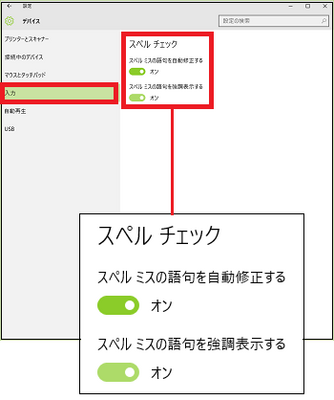
(※ スイッチが「オン」の時は「自動修正する」「強調表示する」、「オフ」の時は「自動修正しない」「強調表示しない」です。)
【参考】
・「スペルチェック」とは、テキスト入力時にスペル(語句)の間違いの単語を特定することです。スペルチェック機能はワープロ、電子メール、電子辞書、検索エンジンなどのソフトウェアに単独で組み込まれています。
・「強調表示」とは、誤入力の可能性のあるスペル(語句)の下に赤い波線が表示されることです。
・Windows10のスペルチェック機能が影響する可能性のあるのは、「コルタナ」「Microsoft IME」「地域と言語」くらいかもしれません。
スポンサードリンク
Windows10ではスペルチェック(文章校正)機能が装備されています。
しかし、一般にスペルチェックはWordやExcelなどOfficeアプリで行っており、Windows10のスペルチェックとは連動していないようです。
例えば、Windows10のスペルチェック機能が無効でも、メール本文入力中(Outlook2010)にスペルチェックが働きましたので、Windows10のスペルチェックの機能は少なくてもOutlook2010には影響していません。
[Outlook2010]
(※ 文字入力中に自動修正されます。)
・「dictionery」 → 「Dictionary」
・「おはよおございます」 → 「おはようございます」
今のところWindows10のスペルチェックが影響を及ぼす対象がどこなのか不明ですが、Windows10にはスペルチェックの機能が装備されていることは確かです。
設定操作は以下の通りです。
(1) [スタート]ボタン→[設定]→[デバイス]を順に選択します。
(2) 左領域の[入力]の項目をクリックすると、右領域の「スペルチェック」の「スペルミスの語句を自動修正する」と「スペルミスの語句を強調表示する」の項目のスイッチを「オン」(デフォルト)または「オフ」に設定できます。
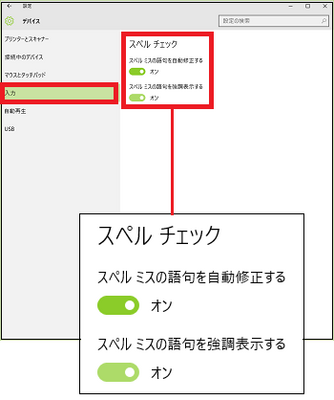
(※ スイッチが「オン」の時は「自動修正する」「強調表示する」、「オフ」の時は「自動修正しない」「強調表示しない」です。)
【参考】
・「スペルチェック」とは、テキスト入力時にスペル(語句)の間違いの単語を特定することです。スペルチェック機能はワープロ、電子メール、電子辞書、検索エンジンなどのソフトウェアに単独で組み込まれています。
・「強調表示」とは、誤入力の可能性のあるスペル(語句)の下に赤い波線が表示されることです。
・Windows10のスペルチェック機能が影響する可能性のあるのは、「コルタナ」「Microsoft IME」「地域と言語」くらいかもしれません。
スポンサードリンク




コメント 0